Pretvorite, uredite, komprimirajte i napravite podijeljeni zaslon od video/audija u više od 1000 formata.
Kako stvoriti efekt podijeljenog zaslona u Adobe Premiere Pro
Kako napraviti videozapis podijeljenog zaslona u Premiere Pro? Podijeljeni zaslon koristan je za prikazivanje različitih efekata i usporedbu na jednom zaslonu. To je sjajna ideja ako želite napraviti videozapise reakcija, usporediti 2 ili više sličnih objekata, izraditi videozapise s podukama i još mnogo toga. Kada stvarate videozapise podijeljenog zaslona u Premire Pro, možda ćete htjeti primijeniti naslove ili efekte na odvojene dijelove isječaka. Nastavite čitati kako biste saznali detaljne korake za stvaranje podijeljenog zaslona u Premiere Pro i susreli se s najboljom Premiere Pro alternativom za dodavanje dva videozapisa u Premiere Pro predložak podijeljenog zaslona.
Popis vodiča
Dio 1: Kako primijeniti efekt podijeljenog zaslona u Adobe Premiere Dio 2: Jednostavna Premiere Pro alternativa za izradu podijeljenog zaslona Dio 3: Često postavljana pitanja o tome kako stvoriti efekt podijeljenog zaslona u programu Adobe PremiereDio 1: Kako primijeniti efekt podijeljenog zaslona u Adobe Premiere
Adobe Premiere Pro je alat za uređivanje videa, televizije, online videa, reklama i drugih filmova. Primjena podijeljenog zaslona u programu Adobe Premiere nije samo njegov posao; ovdje također možete primijeniti različite efekte koje nudi Adobe Premiere. Postoje i mnogi prijelazi koje možete primijeniti za dovršavanje svojih videozapisa. Ali to je profesionalna i složena aplikacija kao industrijski standard u uređivanju videa, tako da je prilično teško napraviti videozapise podijeljenog zaslona u Premiereu. Samo saznajte više o detaljnim koracima u Adobe Premiere aplikaciji podijeljenog zaslona koja je navedena u nastavku.
Korak 1Premjestite svoje video datoteke.
S radne površine premjestite svoj video u Adobe Premiere Pro. Nakon toga idite na Datoteka izbornik, a zatim kliknite na Uvoz gumb s padajućeg popisa. Ako već imate sekvencu, možete jednostavno povući i ispustiti videozapis na vremensku traku.
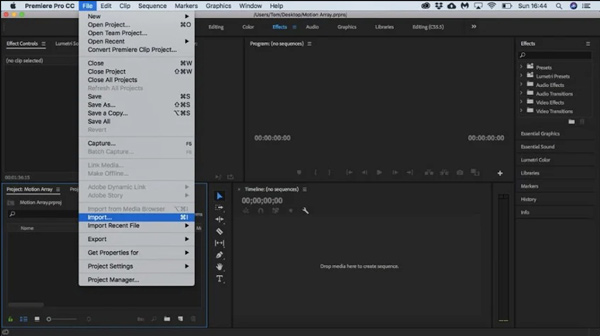
Korak 2Podesite indikator.
Nakon toga povucite indikator trenutnog vremena na Vremenska Crta na mjesto gdje želite podijeliti isječak. Zatim kliknite na Slijed gumb i Britva gumb na indikatoru trenutnog vremena.
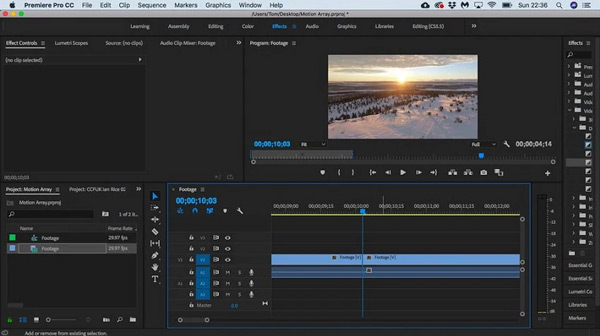
3. korakOznačite video kanal.
Ako želite istaknuti vrhunac svog videa, idite na Kutija s alatima izbornik, a zatim odaberite Britva alat. Kliknite lijevom tipkom miša na mjesto na kojem želite podijeliti videoisječak nakon što ste priješli mišem preko njega.
Korak 4Podijeljeni zaslon u Premiere Pro.
Podijelite svoj video na odvojena područja. Dugo pritisnite Shift tipku, a zatim odaberite Britva alat. A ako ne želite podijeliti neke dijelove zaslona u Premiere Pro, možete ih i zaključati. Jednostavno držite kvadrat desno od očne jabučice vašeg videa.
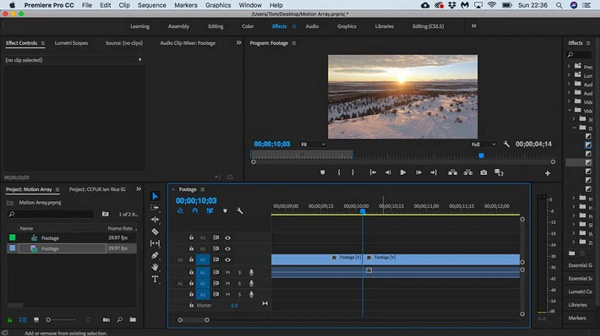
Korak 5Poboljšajte i izvezite video.
Nakon što ste zadovoljni Adobe Premiere podijeljenim zaslonom, možete izmijeniti svoj video prije nego što ga spremite. ili želite zasebno promijeniti brzinu reprodukcije, dodati neke efekte ili možda dodati neke naslove. Kliknite na Datoteka gumb i odaberite izvoz opciju s padajućeg popisa.
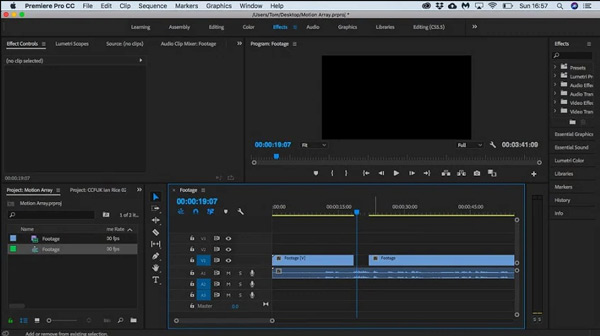
Dio 2: Jednostavna Premiere Pro alternativa za izradu podijeljenog zaslona
Postoji li jednostavna Premiere Pro alternativa za stvaranje efekta podijeljenog zaslona? Bilo da trebate jednostavno postaviti video jedan uz drugi ili dizajnirati poseban efekt podijeljenog zaslona u obliku srca, 4Easysoft Total Video Converter ima desetke predložaka za dobivanje željenih videozapisa podijeljenog zaslona unutar klikova. Omogućuje vam da izrežete željeni dio ili ih spojite u jedan isječak, što osigurava sinkronizaciju videozapisa jedan uz drugi. Štoviše, postoje neke napredne značajke uređivanja za primjenu filtara, dodavanje vodenih žigova i jednostavno dotjerivanje videozapisa.

Stvorite videozapise podijeljenog zaslona s desetak predložaka koji podržavaju do 12 videozapisa.
Prilagodite usporedni videozapis s veličinom omjera, obrubom, načinom zaslona i drugim.
Omogućite značajke uređivanja za rezanje, spajanje i obrezivanje videozapisa u željene videozapise.
Ugladite videozapise podijeljenog zaslona s vodenim žigom, filtrima, audio zapisom, glazbom itd.
100% Sigurno
100% Sigurno
Korak 1Preuzmite i instalirajte 4Easysoft Total Video Converter, možete pokrenuti program na svom računalu. Kliknite na Kolaž gumb na kartici izbornika. Zatim morate dodati svoja dva videozapisa klikom na Dodati gumb s + ikona.

Korak 2Odaberite predloške koje želite klikom na Predlošci dugme. Želite li dodati neke filtre? Jednostavno kliknite na filtar gumb ispod pregleda. Postoji toliko mnogo izbora za odabir. I kliknite na Audio ako želite dodati malo glazbe u pozadini.

3. korakKada trebate reproducirati dva videozapisa jedan uz drugi kao Premiere Pro, možete kliknuti Izrezati gumb za isječak željenog dijela ili sinkronizaciju videozapisa s drugima. Štoviše, također možete spojiti različite videoisječke kako biste primijenili zadivljujući efekt podijeljenog zaslona.

Korak 4Ako želite prilagoditi video postavke, kliknite Izvoz gumb ispod pregleda. Odatle možete odabrati željeni format izlazne video datoteke, broj sličica u sekundi, razlučivost i kvalitetu izlaza. Nakon toga kliknite na Spremi u gumb, zatim odaberite mapu u koju će se spremiti vaši uređeni videozapisi.

Korak 5Kliknite na Pokrenite izvoz gumb iz donjeg desnog kuta, pričekajte sekundu i to je sve! Proces primjene Premiere Pro efekta podijeljenog zaslona vrlo je jednostavan!
Dio 3: Često postavljana pitanja o tome kako stvoriti efekt podijeljenog zaslona u programu Adobe Premiere
-
Kada trebam koristiti efekt podijeljenog zaslona u Premiere Pro?
Evo nekih osnovnih scenarija za primjenu efekta podijeljenog zaslona u Premiere Pro, kao što su očekivanja u odnosu na stvarnost, prije i poslije, perspektiva povećavanja i smanjivanja, prikazivanje dva ili više načina na koje se nešto može učiniti, tipični scenarij telefonskog poziva i pokazujući dva potpuno različita puta.
-
Kako napraviti videozapis podijeljenog zaslona na svom mobitelu bez Premiere?
Postoji mnogo jednostavnih za korištenje jedna uz drugu video aplikacije za Android/iPhone za dodavanje efekata podijeljenog zaslona na videozapise. Možete isprobati PicPlay, Vidstitch itd.
-
Kako se nositi sa zvučnim zapisima pri izradi videozapisa podijeljenog zaslona s Adobe Premiere?
Zvučni zapis vrlo je važan pri izradi videozapisa podijeljenog zaslona. Ali uz Adobe Premiere možete dodati još jednu pozadinsku glazbu dok istovremeno zadržavate originalnu zvučnu podlogu ili, ako želite, možete izbrisati onu koja nije potrebna.
Zaključak
Bilo da trebate napraviti filtar podijeljenog zaslona s Adobe Premiere Pro ili njegovom najboljom alternativom, u članku možete saznati više o detaljnom postupku. Ako trebate samo nekoliko jednostavnih videozapisa sa zapanjujućim efektima, 4Easysoft Total Video Converter trebao bi biti dobar izbor.
100% Sigurno
100% Sigurno



